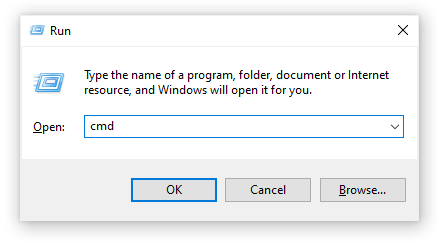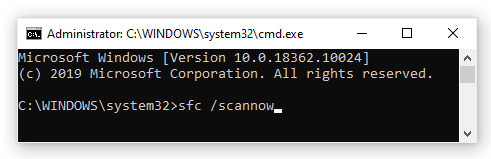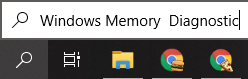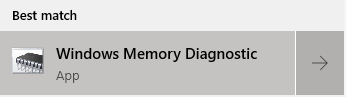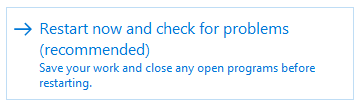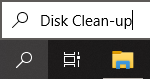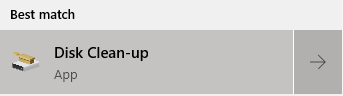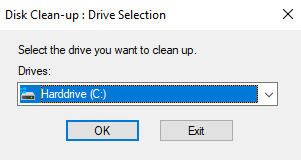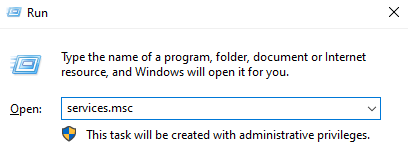Многи корисници оперативног система Виндовс 10 пријављују да се проблематични процес звао Извештавање о Виндовс проблемима изазива значајан пад перформанси. То се догађа зато што процес троши необично велику количину процесора, успоравајући рачунар.
Виндовс бар неће нестати на целом екрану
Процес се назива и Верфаулт.еке , што некима може звучати алармантно. Изненадни процеси који вам једу памћење нису добри - у овом чланку можете сазнати шта је тачно тај процес и како се можете решити проблема који су због њега настали.

Шта је поступак извештавања о Виндовс проблемима (Верфаулт.еке)?
Извештавање о грешкама у систему Виндовс , такође се назива и Верфаулт.еке , је процес који обрађује ваше извештаје о грешкама. Кад год се нека од ваших апликација сруши или наиђе на проблем, имате могућност да то пријавите Мицрософту и побољшате њихову способност да реши проблем у будућој исправци.
У нормалним околностима, овај процес је а не вирус или злонамерни софтвер . Међутим, неке напредне претње могу се прикрити као процес Верфаулт.еке, који захтева пажњу. Испод можете пронаћи водич за скенирање рачунара на малвер, уклањајући могућност да на вашем уређају постоји лажни Верфаулт.еке.
Уобичајене грешке у извештавању о Виндовс проблемима (Верфаулт.еке)
Чак и ако на рачунару имате покренут потпуно легитиман процес извештавања о Виндовс проблемима (Верфаулт.еке), он и даље можда ствара проблеме вама. Успели смо да прикупимо најчешће проблеме везане за процес, што је олакшало проналажење његовог извора.
- Необично велика потрошња процесора . Можда најочигледније питање везано за овај процес је велика потрошња процесора. Када је ваш ЦПУ под великим притиском, рачунар ће природно почети да функционише спорије. Ово може доћи до нивоа када је тешко изводити и најосновније задатке без чекања да се све учита.
- Оштећене или недостају системске датотеке или кључеви регистра . Ако су ваше системске датотеке или кључеви регистра оштећени или избрисани, могли бисте почети да имате проблема са Виндовс извештавањем о проблемима (Верфаулт.еке).
- Грешка апликације Верфаулт.еке . Увек постоји могућност да се појаве друге грешке у вези са Верфаулт.еке. Ови проблеми могу онемогућити коришћење одређених апликација и Виндовс функција.
- Верфаулт.еке је наишао на проблем и мора да се затвори. Жао нам је због непријатности . Ова генеричка порука о грешци за Виндовс 10 може се појавити и сигнализирати да више не можете да користите Виндовс алатку за извештавање о проблемима.
Водич за исправљање грешака у извештавању о Виндовс проблемима (Верфаулт.еке)
Сада када смо поближе погледали шта је заправо процес извештавања о Виндовс проблемима (Верфаулт.еке), време је да потражимо решења. Испод је неколико метода којима можете да успоставите ред на рачунару.
Белешка : За неке од ових метода морате да се пријавите на администраторски налог на уређају. То је због чињенице да ћемо унети промене у ваш систем у покушају да вратимо штету или променимо подешавања.
Немате приступ администраторском налогу? Погледајте видео запис ГлобалИТ Ресолутион под називом Како створити нови кориснички рачун администратора у оперативном систему Виндовс 10 .
Хајде да почнемо!
1. метод: Покрените проверу системских датотека
Тхе Провера системских датотека је алат који је подразумевано доступан у оперативном систему Виндовс 10. Такође се назива ан СФЦ скенирање , и то је ваш најбржи начин да аутоматски поправите оштећене системске датотеке и друге проблеме.
Ево како да га покренете.
- притисните Виндовс + Р. тастере на тастатури за покретање услужног програма Рун. Укуцати цмд и притисните Цтрл + Схифт + Ентер . Ово ће отворити Цомманд Промпт са административним дозволама.
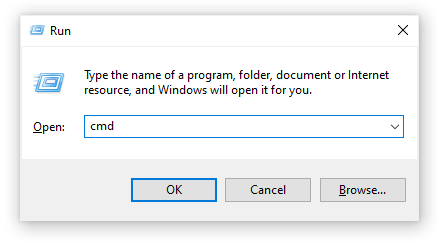
- Ако се то затражи, обавезно дозволите командној линији да изврши промене на уређају. То значи да ће вам можда требати администраторски налог.
- Укуцајте следећу команду и притисните Ентер: сфц / сцаннов.
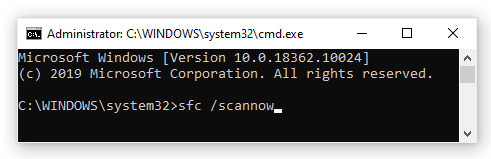
- Чекати за Провера системских датотека да бисте завршили са скенирањем рачунара. Ако пронађе било какве грешке, моћи ћете да их исправите аутоматски помоћу саме СФЦ наредбе, која такође може да поправи повезане грешке.
2. метод: Користите Виндовс алатку за дијагностику меморије
Можете покушати покренути Дијагностика Виндовс меморије алатка за решавање проблема повезаних са Виндовс поступком извештавања о проблемима (Верфаулт.еке).
Ово није најпоузданији метод, али неки корисници оперативног система Виндовс 10 су пријавили да је скенирање успело да идентификује тачан узрок и понуди потребно решење.
- Користите функцију претраживања (доступну на траци задатака или притиском на Виндовс + С. тастере на тастатури,) за претрагу Дијагностика Виндовс меморије .
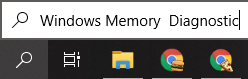
- Отвори Дијагностика Виндовс меморије Алат из резултата претраге.
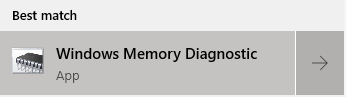
- Кликните на Поново покрените одмах и проверите да ли постоје проблеми (препоручено) . Ово ће одмах поново покренути рачунар, а затим га скенирати на проблеме са меморијом. Обавезно сачувајте датотеке и не отварајте ништа важно пре него што кликнете на ово.
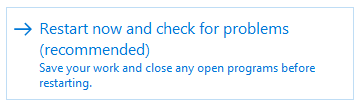
- Сачекајте да се рачунар поново покрене . Током покретања видећете алатку за дијагностику меморије Виндовс како скенира ваш рачунар. Ако се пронађе било који проблем, алатка ће аутоматски применити поправак.
- Помоћу рачунара утврдите да ли и даље имате проблема са Виндовс поступком извештавања о проблемима (Верфаулт.еке).
3. метод: Извршите чишћење диска
Постоји могућност да накупљени отпад на вашем рачунару изазове проблеме са Верфаулт.еке. То је зато што програм повезан са њим споро реагује због привремених нежељених датотека, што резултира временским ограничењем Верфаулт.еке.
грешка странице у прозорима непагедних подручја 7
Савет : Алат за чишћење диска неће ухватити све, али може помоћи у уклањању већине привремених датотека са рачунара. За темељније чишћење препоручујемо употребу апликације као што је ЦЦлеанер након чишћења диска.
Помоћу услужног програма за чишћење диска можете обрисати привремене датотеке и смеће са рачунара. Следите кораке у наставку да бисте извршили чишћење:
- Користите функцију претраживања (доступну на траци задатака или притиском на Виндовс + С. тастере на тастатури,) за претрагу Чишћење диска .
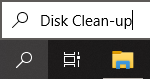
- Отвори Чишћење диска услужни програм из одговарајућих резултата претраге.
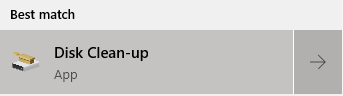
- Ако се то затражи, изаберите погон који желите да обришете и притисните У реду . Ово би требало да буде погон на коме је инсталиран Виндовс 10.
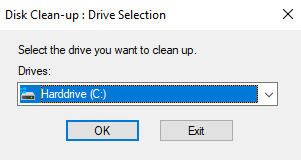
- Сачекајте да се скенирање заврши . То може потрајати дуго, у зависности од спецификација рачунара и броја датотека које имате.
- Изаберите тип датотека које желите да избришете у оквиру Датотеке за брисање одељак. Ево листе ствари које препоручујемо чишћење како бисте ослободили простор:
- Чишћење Виндовс Упдате
- Тренутни интернет фајлови
- Извештаји о грешкама у систему Виндовс и дијагностика повратних информација
- Датотеке за оптимизацију испоруке
- Пакети управљачких програма уређаја
- Рециклажна канта
- Привремене датотеке
- Сличице
- Притисните У реду и сачекајте да се чишћење диска заврши. Још једном, ово би могло потрајати дуго. Не искључујте рачунар током процеса.
4. метод: Скенирајте рачунар у потрази за могућим вирусима и злонамерним софтвером
Препоручујемо да најмање једном недељно проверите да ли на рачунару има малвера. Увек постоји могућност да сте кликнули на сумњиву везу или преузели нешто што садржи злонамерне датотеке. То можда неће бити одмах очигледно и дугорочно може проузроковати озбиљну штету на уређају и датотекама.
Ако се нека врста злонамерног софтвера нашла на вашем рачунару и неовлашћено радила на Верфаулт.еке, то је разлог зашто се ваше грешке догађају.
Можете користити интегрисани Виндовс Дефендер за борбу против овога. То је подразумевано безбедносно решење за Виндовс 10 које не узрокује проблеме и пружа основну заштиту од већине претњи.
Такође је доступан велики број независних антивирусних софтвера доступних за преузимање, који често нуде много више од Дефендера. Ове апликације често нуде и бесплатне и плаћене услуге.
5. метод: Искључите извештавање о Виндовс проблемима
Ако се чини да ниједна од горе наведених метода није поправила ваше проблеме са Верфаулт.еке, можете да покушате да потпуно онемогућите услугу Виндовс извештавања о грешкама. Иако ово није идеално, сигурно ће исправити ваше грешке.
- Притисните и држите Виндовс тастер на тастатури, а затим притисните Р. . Ова пречица покреће Трцати корисност.
- Напишите услуге.мсц у пољу за унос, а затим кликните на У реду дугме. Ако ово урадите, отвориће се нови прозор под називом Услуге .
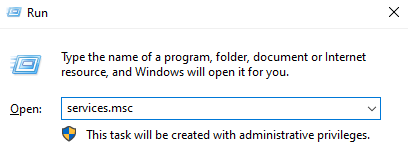
- Померите се надоле и пронађите Виндовс услуга извештавања о грешкама .

- Десни клик на Виндовс услуга извештавања о грешкама и изабрати Својства .
- Промените тип покретања у Инвалиди .

- притисните Применити дугме, а затим тастер У реду дугме.
- Поново покрените рачунар . Уређај ће се покренути без активне услуге Виндовс Репортинг Репорт.
Надамо се да вам је овај чланак могао помоћи да разумете шта је поступак извештавања о Виндовс проблемима (Верфаулт.еке) и како се можете решити његових проблема. Ако икада приметите да процес поново почиње да изједа ваш ЦПУ, слободно се вратите на овај чланак и поново испробајте наше методе!
Да ли сте заинтересовани да сазнате више о оперативном систему Виндовс 10? Да ли вам треба помоћ у решавању било којих других грешака и проблема са оперативним системом Виндовс 10? Можете да прегледате наш наменски одељак блога и пронађете чланке о свему што је повезано са Мицрософтовим револуционарним оперативним системом. Провери наш водич за верфаулт.еке овде .
Ако тражите софтверску компанију којој можете веровати због њеног интегритета и поштене пословне праксе, не тражите даље од СофтвареКееп-а. Ми смо Мицрософт сертификовани партнер и БББ акредитовано предузеће које брине о томе да нашим купцима пружи поуздано и задовољавајуће искуство у коришћењу софтверских производа. Бићемо са вама пре, током и после свих продаја.
То је наша гаранција софтверског чувања од 360 степени. Па шта чекате? Позовите нас данас +1 877 315 1713 или пошаљите е-маил на салес@софтварекееп.цом. Такође, можете нас контактирати путем Уживо ћаскање .